DSP仿真器ICETEK-5100USB安装过程
DSP仿真器ICETEK-5100USB_V2.0A驱动安装过程
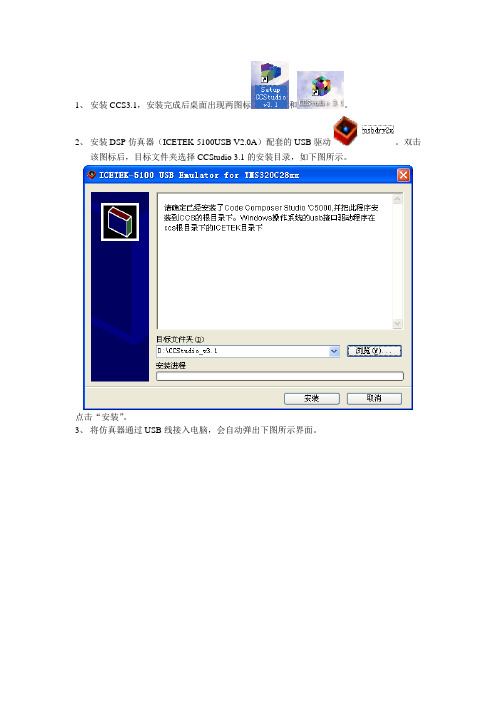
1、安装CCS3.1,安装完成后桌面出现两图标和。
2、安装DSP仿真器(ICETEK-5100USB V2.0A)配套的USB驱动。
双击
该图标后,目标文件夹选择CCStudio 3.1的安装目录,如下图所示。
点击“安装”。
3、将仿真器通过USB线接入电脑,会自动弹出下图所示界面。
如果不能自动弹出,可以右击“我的电脑”-“属性”-“设备管理器中”手动安装。
上图中,选择“否,暂时不”,点击“下一步”。
选择“从列表或制定位置安装(高级)”,点击“下一步”。
按上图所示做相关设置。
点击“下一步”。
点击“完成”,会自动再弹出下图所示对话框。
选择“否,暂时不”,点击“下一步”。
这时直接点击“下一步”自动安装。
这时仿真器USB驱动安装完毕。
4、将仿真器数据线接入PCB板(TMS320F2812为核心),上电。
5、双击,弹出下图界面。
选择左数第一个下拉菜单为“F28xx”,弹出下图所示界面。
双击,添加,如下图所示。
右击,选择“Properties”,无须改动,使用下图所示的默认设置。
点击next
单击“Finish”,右击,单击“Properties”,弹出下图所示界面。
GEL File文件的选择参考上图。
点击“OK”。
设置完毕。
6、启动CCS3.1,弹出下图所示界面。
点击下拉菜单“Debug”-“Connect”,仿真器连接上了,如下图所示。
南京理工大学谭彩铭
tancm@
2009-7-23整理。
1.ICETEK-5100 USB驱动安装说明书
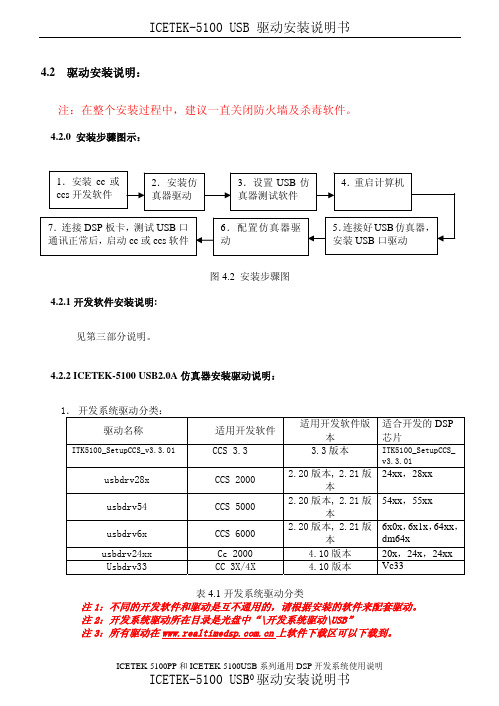
4.2 驱动安装说明:注:在整个安装过程中,建议一直关闭防火墙及杀毒软件。
4.2.0 安装步骤图示:图4.2 安装步骤图4.2.1开发软件安装说明:见第三部分说明。
4.2.2 ICETEK-5100 USB2.0A仿真器安装驱动说明:1.开发系统驱动分类:驱动名称 适用开发软件适用开发软件版本适合开发的DSP芯片ITK5100_SetupCCS_v3.3.01CCS 3.3 3.3版本 ITK5100_SetupCCS_v3.3.01usbdrv28x CCS 2000 2.20版本, 2.21版本24xx,28xxusbdrv54 CCS 5000 2.20版本, 2.21版本54xx,55xxusbdrv6x CCS 6000 2.20版本, 2.21版本6x0x,6x1x,64xx,dm64xusbdrv24xx Cc 2000 4.10版本 20x,24x,24xx Usbdrv33 CC 3X/4X 4.10版本 Vc33表4.1开发系统驱动分类注1:不同的开发软件和驱动是互不通用的,请根据安装的软件来配套驱动。
注2:开发系统驱动所在目录是光盘中“\开发系统驱动\USB”注3:所有驱动在上软件下载区可以下载到。
4.2.3 CCS 3.3版本下ICETEK-5100 USB2.0A仿真器驱动安装及配置说明1.CCS3.3软件按照默认安装路径“C:\ CCStudio_v3.3”安装后,双击光盘根目录下的“开发系统驱动/USB”目录中的“ITK5100_SetupCCS_v3.3”文件,等待安装结束。
2.假如CCS3.3软件没有安装在默认的安装路径下,我们同样双击光盘根目录下的“开发系统驱动/USB”目录中的“ITK5100_SetupCCS_v3.3”文件,此时要注意在下图中指定位置输入CCS3.3软件的安装路径,然后等待安装结束。
在此处输入当前CCS3.3软件安装路径图4.33.安装USB接口驱动。
QualcommUSB驱动安装步骤

QualcommUSB驱动安装步骤⾼通USB驱动安装步骤1. 需要的⽂件\\192.168.50.11\Common\Tools\7k_required\android_usb_windows.zip\\192.168.50.11\Common\Tools\7k_required\QPST_WINAND1000\HY11-VN949-1.zip 解压缩2个⽂件,其中,解压缩HY11-VN949-1.zip后出现3个⼦⽬录2. 连接电源和⼿机,把USB线插⼊⼿机,⼿机上电,系统提⽰新设备⼀共要装5个驱动,默认的顺序是:1 (DIAG),2 (Modem),3 (ADB),4 (GPS),5 (Mass storage,⾃动安装驱动)下⾯2步对所有设备都⼀样选择“下⼀步”选择“下⼀步”2.1 DIAG/Modem/GPS设备的安装对第1 (DIAG), 2 (Modem), 4 (GPS)个设备,选择如下:选择“在这些位置上搜索最佳驱动程序”,然后浏览路径时,选择解压出来的所在的路径,“安装”;然后系统提⽰找不到qcusbser.sys,指定⽬录到2.2 对第3个设备(Android ADB device)前2步过后选择“不要搜索。
我要⾃⼰选择要安装的驱动程序”,下⼀步选择“下⼀步”选择“从磁盘安装”,选择路径⾥的inf⽂件:安装时,系统提⽰找不到androidusb.sys,则指定路径到< android_usb_windows.zip >解压缩的路径⾥(注意:inf⽂件到⾼通解压的⽂件⾥找,< android_usb_windows.zip >这个⽬录下只⽤到了androidusb.sys)安装成功后,打开⼿机、插⼊USB线,在“设备管理器”⾥可看到如下设备:从上⾯图中,对应QXDM/QPST使⽤的端⼝是COM4。
TDS510 USB2.0仿真器说明书
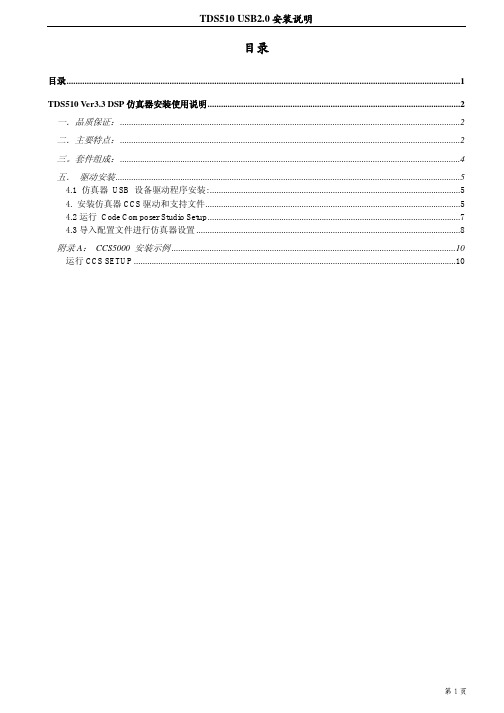
目录目录 (1)TDS510 Ver3.3 DSP仿真器安装使用说明 (2)一.品质保证: (2)二.主要特点: (2)三。
套件组成: (4)五.驱动安装 (5)4.1 仿真器USB 设备驱动程序安装: (5)4. 安装仿真器CCS驱动和支持文件 (5)4.2运行Code Composer Studio Setup (7)4.3导入配置文件进行仿真器设置 (8)附录A:CCS5000 安装示例 (10)运行CCS SETUP (10)TDS510 Ver3.3 DSP 仿真器安装使用说明一.品质保证:敬告用户 欢迎您成为我公司DSP 仿真器产品的用户,在未阅读此敬告前请勿使用我公司产品。
如果您已开始使用,说明您已阅读并接受本敬告。
1. 本说明书中的资料如有更改,恕不另行通知。
2. 在相关法律所允许的最大范围内,本公司及其经销商对于因本产品 故障所造成的任何损失均不承担责任论损害的方式如何,本 公司及其经销商所赔付给您或其他责任人的责任总额,以您对本产品的实际已付为最高额。
3. 本公司及其经销商对所售产品自购买之日起三个月包换、一年保 修,其前提是您按说明书正常操作,对于非正常操作所致的损坏,实行收费修理。
二.主要特点:◆体积更小,1/2名片大小,目前国内体积最小仿真器◆采用最新一代CPLD 进行设计。
速度更快更加稳定。
隔离性能也更好。
不◆接口更加安全◆性能更加卓越◆速度较其他仿真器快一倍。
◆高强度ABS外壳设计。
体积更小重量更轻,避免了由于采用金属外壳,造成系统短路从而烧毁目标板事件的发生。
国内独创的变色LED指示灯对仿真器,目标板的工作状态进行初步诊断。
1.绿色:为USB指示灯。
插上USB线灯亮。
2.红色:为目标板电源灯,灯亮时表明仿真器和目标板均处于工作中。
3.黄色:绿黄两者交互指示灯。
两者有交互时,指示灯闪烁。
指示灯闪烁。
对两者的工作状态一目了然。
采用最新安全保护电路:采用全新目标板隔离电路,仿真器与目标板隔离度更好。
USB仿真器安装说明文档
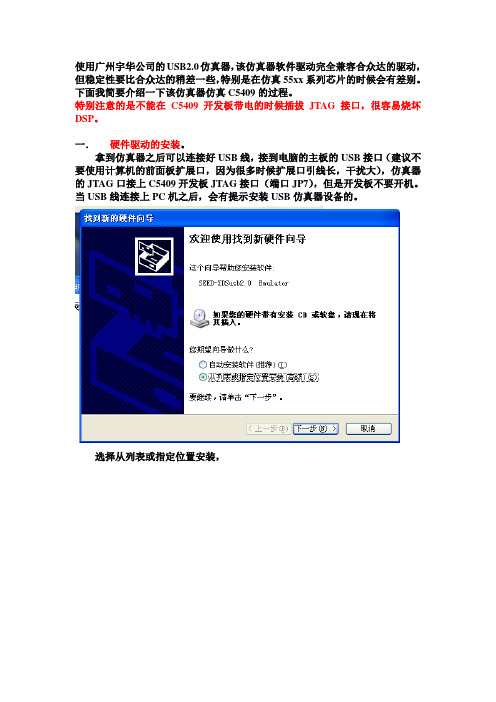
使用广州宇华公司的USB2.0仿真器,该仿真器软件驱动完全兼容合众达的驱动,但稳定性要比合众达的稍差一些,特别是在仿真55xx系列芯片的时候会有差别。
下面我简要介绍一下该仿真器仿真C5409的过程。
特别注意的是不能在C5409开发板带电的时候插拔JTAG接口,很容易烧坏DSP。
一.硬件驱动的安装。
拿到仿真器之后可以连接好USB线,接到电脑的主板的USB接口(建议不要使用计算机的前面板扩展口,因为很多时候扩展口引线长,干扰大),仿真器的JTAG口接上C5409开发板JTAG接口(端口JP7),但是开发板不要开机。
当USB线连接上PC机之后,会有提示安装USB仿真器设备的。
选择从列表或指定位置安装,选择宇华目录下的XDSUSB2driver\WIN2k,确定后安装驱动。
选择DSP仿真器驱动后点击下一步就可以。
出现以上徽标测试不要理会,点击仍然继续。
安装完成后系统会提示重新启动的,可以不用启动的,此时可以进入我的电脑的硬件属性看仿真器是否安装上去。
在通用串行总线控制器下面可以看到DSP仿真器驱动(USB2.0),说明设备已经安装上去了。
如果感觉有需要,可以重启一下计算机,其实一般是不需要重启的。
二.第二步就可以安装软件驱动了。
我们先来软件复位一下C5409板子,步骤很简单,直接进入界面,此时开启C5409板子的电源。
点击usb20emurst.exe,按Reset按钮。
会出现复位成功的界面(上图)。
此时就说明硬件驱动和目标板是连接好的了。
退出以上界面。
接着我们安装仿真器和C5409的软件驱动了。
进入D:\YH仿真器\仿真器驱动(for ccs2.2)\Drivers目录,点击Setup.exe就可以安装了。
上面的安装目录选择你安装CCS 2.2 5000的根目录就可以了。
安装完成后回到电脑桌面。
点击进入目标系统的设置界面点击Clear清除My System中的信息,点close退出。
点击最右边框中的Install a Device Driver进入后在CCS根目录的driver目录中找到tixds54x.dvr安装把中间框的tixds54x拖到左边的框中此时弹出上面的框点击Browse.进入driver目录找USB2.0软件驱动文件点击usb2.cfg打开就可以点击下一步了。
dsp实验1:构造DSP开发软件环境
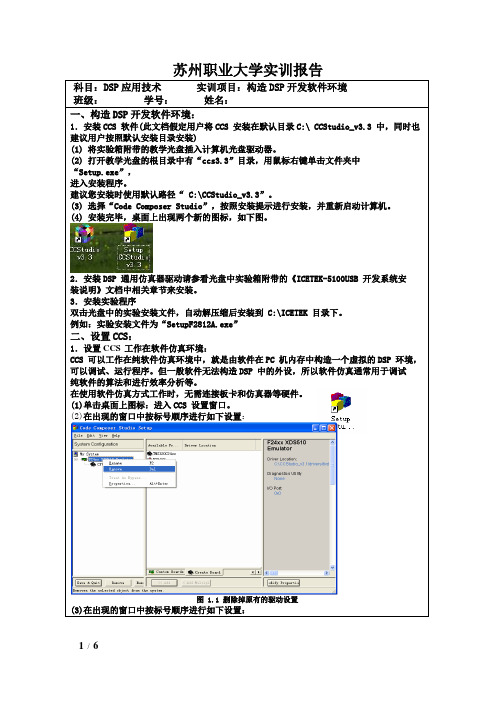
苏州职业大学实训报告图 1.1 删除掉原有的驱动设置(3)在出现的窗口中按标号顺序进行如下设置:图 1.3 删除掉原有的驱动设置(3)在出现的窗口中按标号顺序进行如下设置:图 1.5 设置gel 文件(5)在出现的窗口按标号顺序进行如下设置:图1.6 加入gel 文件(6)在出现的窗口按标号顺序进行如下设置:图1.8 保存退出以上设置完成后,CCS 已经被设置成Emulator 的方式(用仿真器连接硬件板卡的方式并且指定通过ICETEK-5100USB 仿真器连接ICETEK–F2812-A 评估板。
如果您需要一直使用这一方式就不需要重新进行以上设置操作了。
三、启动CCS:1.启动 Simulator 方式(请确认已按照上面说明设置为软仿真方式了。
)设置好软仿真驱动后,双击桌面上图标:2.启动 Emulator 方式(1) 首先将实验箱电源关闭。
连接实验箱的外接电源线。
(2) 检查ICETEK-5100USB 仿真器的黑色JTAG 插头是否正确连接到ICETEK评估板的P5 插头上。
注:仿真器的插头中有一个孔加入了封针,与P5 插头上的缺针位置应重合,保证不会插错。
(3) 检查是否已经用电源连接线连接了ICETEK–F2812-A 评估板上的POW1图 1.9 仿真器复位如果窗口中没有出现“按任意键继续…”,请关闭窗口,关闭实验箱电源,再将电缆从仿真器上拔出,返回第(2)步重试。
如果窗口中出现“The adapter returned an error.”,并提示“按任意键继续…”,表示初始化失败,请关闭窗口重试两三次,如果仍然不能初始化则关闭实验箱电源,再将USB 电缆从仿真器上拔出,返回第(2)步重试。
⑻ 双击桌面上图标:启动 CCS3. 3。
提示错误,先选“Abort”,然后用“emurst”初始化仿真器,如提示图 1.10 未连接到2812⑿ 此时要按照如下图所示操作,才能把ccs 软件和2812 芯片进行控制。
ICETEK-5100USB2.0A仿真器CCSv4安装使用指南

3、CCSv4 驱动程序安装
双击 ICETEK-5100USB2.0A 目录下的“SetupICETEK5100USB20v4.exe ”程序,开始安装 CCSv4 驱动程序,过程如下: 1、如图:点击“Yes”,进入下一步
2、如图,点击“Next”,进入下一步
ICETEK-5100USB2.0A 仿真器 CCSv4 安装使用指南 1
瑞泰创新
9、如图,点击“finish”进入配置菜单
ICETEK-5100USB2.0A 仿真器 CCSv4 安装使用指南 6
瑞泰创新 10、如图,按照红色部分选择“ICETEK-5100USB2.0A Emulator”
11、如图,a,在红色部分�输入器件型号,例如,这里输入“tms320f2812”, b,在红色部分�打上“√” c,在红色部点击“Next”进入下一步
ICETEK-5100USB2.0A 仿真器 CCSv4 安装使用指南 4
瑞泰创新 6、如图,点击“Next”进入下一步
7、点击“Finish”完成工程创建
8、如图,执行 Target->New Target Configuration
ICETEK-5100USB2.0A 仿真器 CCSv4 安装使用指南 5
瑞泰创新
A 仿真器 CCSv 4 安装使 ICETEK-5100USB2.0 ICETEK-5100USB2.0A CCSv4 用指南
1、驱动程序的目录结构
驱动程序的目录结构如图:
ICETEK-5100USB2.0A 目录下包含 SetupICETEK5100USB20v4.exe 程序, 这个程序为 ICETEK-5100USB2.0A 仿真器的 CCSv4 驱动程序,将会在“CCSv4 驱动程序 安装”中使用 drivers 目录下是 windows XP 的 USB 接口驱动程序,将会在“硬件驱动安装 ”中使用 docs 目录包含本文件 <rootdir>表示 ICETEK-5100USB2.0A 目录的上级目录 以下的安装过程介绍将会以这个目录结构作为标准。
510连接6446

1:首先将510+仿真器连接到电脑的USB口,设备管理器中提示发现新硬件2:引导到指定路径,\TDS510USB-PLUS\Driver3:安装进行中4:安装成功5:安装CCS相应软件驱动6:安装进行中7:安装完毕拽到System Configuration对话框中9:键入NAME,点“NEXT”10:点击“Finish”,将“ICEPICK_C_0”拖拽到System Configuration对话框中11:修改支持的内核数量,6446对应的数量为“2”12:点击“Next”,修改“Port Nummber”地址,ARM为“10”,DSP为“12”13:将ARM9核拖拽到第一个节点,引导相应GEL文件14:点击“OK”,将“ARM9”加载到第一个节点15:选中第二个节点,将“C6400PLUS”加载到其中16:引导到C6400所对应的“GEL”文件17:点击“OK”,保存退出18:右键安装的“DM6446”进行连接19:就可以看见已经连接20:双击对应的内核,即可打开CCS编译环境,开始相应的工作1:首先将510+仿真器连接到电脑的USB口,设备管理器中提示发现新硬件2:引导到指定路径,\TDS510USB-PLUS\Driver3:安装进行中4:安装成功5:安装CCS相应软件驱动6:安装进行中7:安装完毕拽到System Configuration对话框中9:键入NAME,点“NEXT”10:点击“Finish”,将“ICEPICK_C_0”拖拽到System Configuration对话框中11:修改支持的内核数量,6446对应的数量为“2”12:点击“Next”,修改“Port Nummber”地址,ARM为“10”,DSP为“12”13:将ARM9核拖拽到第一个节点,引导相应GEL文件14:点击“OK”,将“ARM9”加载到第一个节点15:选中第二个节点,将“C6400PLUS”加载到其中16:引导到C6400所对应的“GEL”文件17:点击“OK”,保存退出18:右键安装的“DM6446”进行连接19:就可以看见已经连接20:双击对应的内核,即可打开CCS编译环境,开始相应的工作1:首先将510+仿真器连接到电脑的USB口,设备管理器中提示发现新硬件2:引导到指定路径,\TDS510USB-PLUS\Driver3:安装进行中4:安装成功5:安装CCS相应软件驱动6:安装进行中7:安装完毕拽到System Configuration对话框中9:键入NAME,点“NEXT”10:点击“Finish”,将“ICEPICK_C_0”拖拽到System Configuration对话框中11:修改支持的内核数量,6446对应的数量为“2”12:点击“Next”,修改“Port Nummber”地址,ARM为“10”,DSP为“12”13:将ARM9核拖拽到第一个节点,引导相应GEL文件14:点击“OK”,将“ARM9”加载到第一个节点15:选中第二个节点,将“C6400PLUS”加载到其中16:引导到C6400所对应的“GEL”文件17:点击“OK”,保存退出18:右键安装的“DM6446”进行连接19:就可以看见已经连接20:双击对应的内核,即可打开CCS编译环境,开始相应的工作1:首先将510+仿真器连接到电脑的USB口,设备管理器中提示发现新硬件2:引导到指定路径,\TDS510USB-PLUS\Driver3:安装进行中4:安装成功5:安装CCS相应软件驱动6:安装进行中7:安装完毕拽到System Configuration对话框中9:键入NAME,点“NEXT”10:点击“Finish”,将“ICEPICK_C_0”拖拽到System Configuration对话框中11:修改支持的内核数量,6446对应的数量为“2”12:点击“Next”,修改“Port Nummber”地址,ARM为“10”,DSP为“12”13:将ARM9核拖拽到第一个节点,引导相应GEL文件14:点击“OK”,将“ARM9”加载到第一个节点15:选中第二个节点,将“C6400PLUS”加载到其中16:引导到C6400所对应的“GEL”文件17:点击“OK”,保存退出18:右键安装的“DM6446”进行连接19:就可以看见已经连接20:双击对应的内核,即可打开CCS编译环境,开始相应的工作。
USB2_XDS510仿真器说明书
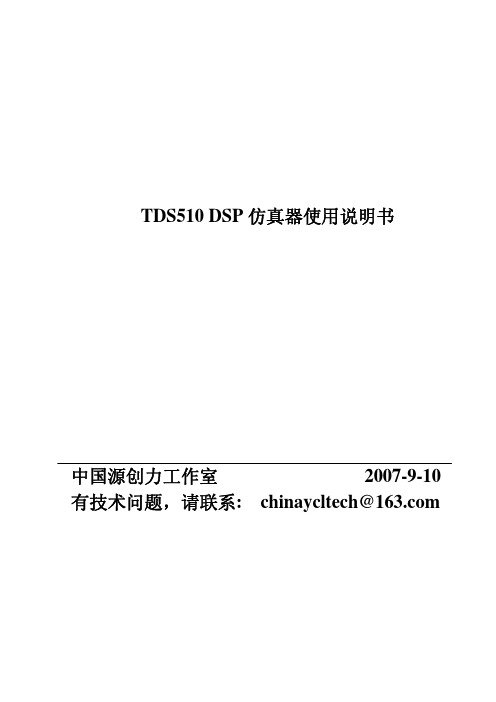
TDS510 DSP仿真器使用说明书中国源创力工作室2007-9-10 有技术问题,请联系: chinaycltech@第1章 TDS510 DSP仿真器驱动安装1.1.主要功能特点:z采用高速版本USB2.0标准接口,即插即用,传输速度可达480MB/S,向下兼容USB1.1主机;z标准Jtag仿真接口,不占用用户资源;特别接口安全保护设计,全面支持JTAG接口热插拔z支持Windows98/NT/2000/XP操作系统;z支持TI CCS2.X, CCS3.1集成开发环境,支持C语言和汇编语言;z实现对F28x/F240x/F24x/F20x 的Flash可靠编程;z仿真速度快,支持RTDX数据交换;z不占用目标系统资源;z自动适应目标板DSP电压;z设计独特,完全克服目标板掉电后造成的系统死机;完全解决目标板掉电后不能重起CCS 的问题;z .可仿真调试TI公司 TMS320C2000、TMS320C3000、TMS320C5000、TMS320C6000、C3X、C4X、C5X、C8X及OMAP、DM642等全系列DSP芯片。
z支持多DSP 调试,一套开发系统可以对板上的多个DSP芯片同时进行调试.对TI的未来的芯片,只需升级软件便可轻松应用。
z采用屏蔽铝合金外壳,安装简单,运行稳定z仿真DSP 范围:1.2.可仿真调试TI 公司DSPz TMS320C2000 系列:F20X、F24X、F240X、F28XX 等z TMS320C3000 系列:VC33 等z TMS320C5000 系列:54X 、55X 等z TMS320C6000 系列:62XX/67XX、64X 等z OMAP:如1510、5910 等全系列TI DSP 芯片1.3.产品清单:z USB2.0-TDS510 TI DSP仿真器1台;z高级屏蔽防干扰USB2.0线1条;z14Pin扁平电缆1根;z含各种开发环境、资料、驱动DVD光盘1张1.4.JTAG仿真头定义第 2 页图1 JTAG 仿真头定义1.5.驱动安装1.5.1.仿真器 USB 设备驱动程序安装:z将仿真器通过随机的USB2.0通讯电缆连接到主机上的USB2.0接口上,为体现USB2.0的速度优势,PC主机必须是USB2.0接口。
Wintech TDS510 USB在Win7及CCS3.3下仿真TMS320F28027的安装和设置
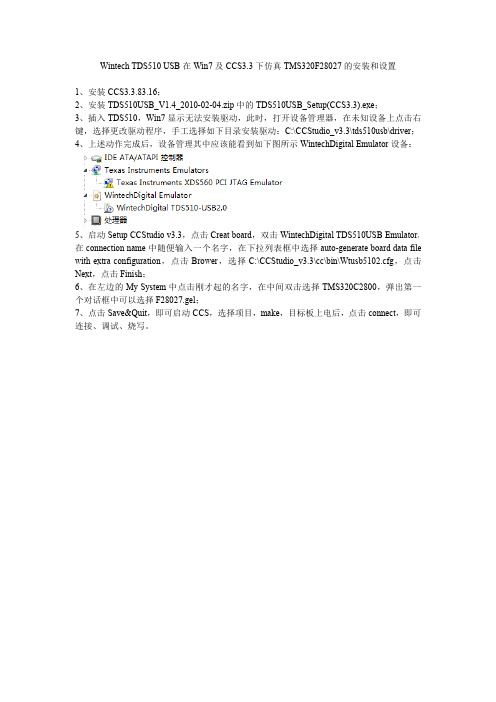
Wintech TDS510USB在Win7及CCS3.3下仿真TMS320F28027的安装和设置
1、安装CCS3.3.83.16;
2、安装TDS510USB_V1.4_2010-02-04.zip中的TDS510USB_Setup(CCS3.3).exe;
3、插入TDS510,Win7显示无法安装驱动,此时,打开设备管理器,在未知设备上点击右键,选择更改驱动程序,手工选择如下目录安装驱动:C:\CCStudio_v3.3\tds510usb\driver;
4、上述动作完成后,设备管理其中应该能看到如下图所示WintechDigital Emulator设备:
5、启动Setup CCStudio v3.3,点击Creat board,双击WintechDigital TDS510USB Emulator,在connection name中随便输入一个名字,在下拉列表框中选择auto-generate board data file with extra configuration,点击Brower,选择C:\CCStudio_v3.3\cc\bin\Wtusb5102.cfg,点击Next,点击Finish;
6、在左边的My System中点击刚才起的名字,在中间双击选择TMS320C2800,弹出第一个对话框中可以选择F28027.gel;
7、点击Save&Quit,即可启动CCS,选择项目,make,目标板上电后,点击connect,即可连接、调试、烧写。
基于TMS320C55xx DSP 第六章 DSP调试环境搭建(ccs安装)

第六章 dsp开发环境
1、仿真器的 Windows 驱动程序(usb 口要安装)
⑴双击安装盘中的“开发系统驱动\USB”目录下的
usbdrv54x.exe 文件,然后再打开的页面中输入 ccs 的安装路径, 例如 C:\CCStudio_v3.x ; ⑵此时驱动已经被拷贝到 C:\CCStudio_v3.1\icetek 目录下; ⑶然后把usb电缆连接到计算机的usb接口和usb仿真器上,计
第六章 dsp开发环境
设置 CCS 通过 ICETEK-5100USB 仿真器连接 ICETEK–VC5509A硬件环境进行软件调试和开发,具体实现步骤: ⑴ 双击桌面上图标:
进入 CCS设置窗口。
⑵在出现的窗口中按标号顺序进行如下设置:
第六章 dsp开发环境
第六章 dsp开发环境
⑶接着在下面的窗口中按标号顺序进行如下选择:
第六章 dsp开发环境
⑷在出现的窗口中按标号顺序进行如下设置:
第六章 dsp开发环境
(5)接着在下面的窗口中按标号顺序进行如下选择:
第六章 dsp开发环境
(6)在出现的窗口中按标号顺序进行如下设置:
第六章 dsp开发环境
(7)在出现的窗口中按标号顺序进行如下设置:
第六章 dsp开发环境
以上设置完成后,CCS已经被设置成 Emulator的方式(用仿真
算机将提示找到新硬件,选择否,然后点下一步。
第六章 dsp开发环境
第六章 dsp开发环境
⑷选择从列表或指定位置安装,然后点下一步;
第六章 dsp开发环境
⑸输入驱动所在的路径“C:\CCStudio_v3.1\icetek”,然后点下
一步,就可以安装好 USB接口驱动。
必看USB转串口线驱动程序安装 KeilC51安装和使用 STC-ISP下载软件

实验一:单片机调试软件安装和ISP下载软件的安装与下载实验内容与要求:1、学会USB取电线和串行口USB-232 ISP线的物理连接。
2、USB转232串口(H340驱动)USB设备驱动程序安装,STC串口下载软件STC-ISP V38A的安装。
3、学会利用STC-ISP V38A下载软件将事先准备好的HEX文件烧写入STC89C52RC单片机芯片,观察实验结果。
4、撰写实验报告,并说明观察到的实验结果实验讲义:一、学会USB取电线和串行口USB-232 ISP线的物理连接1、将USB方口取电方口一头连接入实验班方口母座,另一头接电脑USB,见下图蓝方框USB转232串口线,9芯一头接实验班RS232母座,另一头接电脑USB,见下图红色方框二、USB转232串口(H340驱动)USB设备驱动程序安装连接好以后。
会出现,下图安装提示选择从列表或指定位置安装,选择下一步会出现如下图提示选择,在搜索中包括这个位置,点击浏览,会出现浏览文件窗口,如下图点击右侧树形结构,将“+”展开,选择USB转串口线驱动文件夹下面的R340文件夹,点击确定。
下面将返回“找到新硬件向导”窗口如下图。
选择下一步。
USB转RS232驱动程序安装完成。
方口USB不需要安装驱动。
下面在桌面右键单击我的电脑,在弹出的菜单中,选择”管理”,如下图在出现的计算机管理界面中,展开左侧的目录,选择,“系统工具”下面的“设备管理器”,在右侧窗口中,展开“端口”,出现USB-SERIAL (COM5),(注意COM5只是随机的,会根据你插入USB设备的情况而改变,也有可能是COM1 COM3)双击USB-SERIAL (COM5),出现下面“USB-SERIAL (COM5)属性”窗口选侧“端口设置”,看到每秒位数为9600(注USB-SERIAL (COM5)属性只做查看用,它提供了两个信息,通信口为COM5,每秒位数为9600,这在后面下载程序的时候需要用到)三、学会利用STC-ISP V38A下载软件将事先准备好的HEX文件烧写入STC89C52RC单片机芯片在文件夹中找到,并打开“stc-isp-v3.8a非安装版”文件夹找到STC-ISP V38A,双击鼠标左键运行它。
CCS软件使用与编程规范
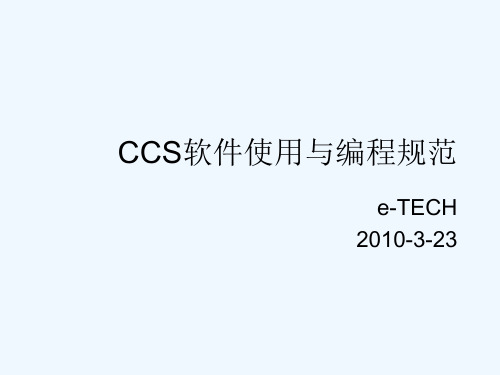
(2)变量观察与修改。
在进行单步或断续运行时,要对某些变量进行观 察。主要有以下几种方法(注:若变量为局部变 量需要将光标停在相应的程序文件中):
①观察窗口(最常用):选中变量,右键选择窗 口观察,在value中更改数值后回车生效。
量类型。单击图示部分,不断进行查找可 以找到最终变量定义的位置。
图11 变量查找
②搜索功能。点击工具栏
在弹出的对
话框中输入想要搜索的内容
图12 搜索
图13 搜索结果
(变量观察与查找演示)
6、常见问题
①程序语句错误。按照规范采样C语言编程,编译过程出错需要查相 关书籍。
②空间不足。编译过程不会出错,但在连接过程可以看到图14,需要 的.text大小0x27f0,但是可以用的只有0x14fe,因此空间不够。如果 遇到这样问题更改CMD文件。或优化程序。如28系列定点处理器不 要用printf语句,这样会占用大量内存而出现内存不足问题。定义的数 据过大也会出现这样的问题。
图6 工程结构
头文件(*.h)、程序文件(*.c & *.asm) 同C语言。
库文件(*.lib): TI为目标DSP芯片提供运 行时间的支持文件。(不能直接打开,也 不需要我们编写,只要加载标准库就行)。
链接命令文件(*.cmd):分配编译器生成 的代码和数据到合适的存储空间中。(初 学直接使用DSP例程中的CMD)
“C:\CCStudio_v3.3”,建议更改盘符如 “D:\CCStudio_v3.3”。 ③安装完成后,桌面会出现两个图标。 ④其他安装。根据DSP型号和厂商要求安 装相应软件。
(2)仿真器驱动安装。
YXDSP-XDS510 USB2.0仿真器安装说明CCS4

南京研旭电气科技有限公司1前言感谢您对南京研旭电气科技有限公司的支持!让我们一起努力,共同建设一流的DSP 开发服务平台!阅前必读1、在安装YXDSP-XDS510 USB2.0仿真器前,请仔细阅读本手册的内容,根据手册中的步骤进行安装。
2、希望您能多多关注南京研旭的各种产品,如有问题可以及时联系我公司,我们将竭诚为您服务。
3、希望您可以保护南京研旭,在未经许可下,请勿传播手册中的内容。
欲了解南京研旭更多信息,欢迎访问 和 .。
南京研旭电气科技有限公司是一家集研发、生产、销售于一体的高新科技型企业,集中和融入了一批优秀的年轻的有为青年,着力于嵌入式ARM、DSP 软硬件平台的研发和推广,以及嵌入式技术在电气行业和工业控制行业中的应用和推广,以此进行相关上下游产品的研发、生产、销售。
南京研旭电气科技有限公司也是爱电机、嵌嵌开发网的官方运营方,拥有全系列的研旭品牌。
公司团队实力雄厚,有多名博士、博士后、博导、教授共同参与产品研发以及方案定制,公司与中国华电南京农网城网工程有限公司、南京威宝有限公司、东南大学、南京农业大学有着良好的互动合作关系。
参与公司的投资方实力雄厚,拥有多年的企业经营经验,有着雄厚的财力支持,与公司的核心技术团队形成了良好的优势互补。
目前公司所研发的工业产品在电气行业、船舶行业、造纸纺织行业、钢铁水泥等制造行业内得到了较好的利用以及得到广泛的客户好评,研旭研发的嵌入式开发工具,软硬件平台给开发者带来了极大的开发便利以及开发成本的下降和开发中不确定风险的降低,得到了众多个人用户以及企业、科研院所用户的一致好评,研旭开发的实验平台也为科研工作者,为工厂实验工作者,为高校实验室带来了科研上的便利。
公司始终贯彻“互取所需,互相共赢”的独特的合作理念,坚决抵制“利己不利人”的诱惑,以公司独特的企业文化,优秀的研发、营销团队为基础,“诚信为本,合作共赢,优南京研旭电气科技有限公司2 质服务,追求卓越”为价值理念,与广大合作方展开了广泛的、非常愉快的合作。
TDS510USB仿真器使用说明书V2.3
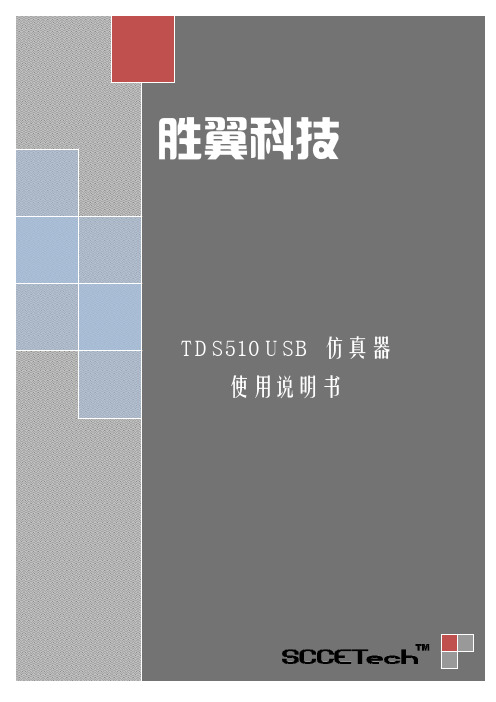
敬 告欢迎您使用胜翼科技的产品,请在使用我公司产品前阅读本说明书。
1.本说明书中的内容如有更改,恕不另行通知。
2.胜翼科技所售TDS510 USB 仿真器自购买之日起保修一年,易碎标签撕毁不保,非正常操作所导致的损坏收费维修。
公司主页:2销售邮箱:Sales@目 录敬 告 (2)目 录 (3)1产品介绍 (4)2 产品特点 (4)3 系统需求 (4)4 安装使用向导 (5)4.1硬件设备及驱动安装 (5)4.2仿真支持软件安装 (7)4.3 CCS仿真配置 (8)4.4 CCS补丁安装 (13)4.5 CCS高级设置 (14)公司主页:3销售邮箱:Sales@1产品介绍我司TDS510仿真器适用于工作电压在1.0伏到5.0伏之间的TMS320系列数字信号处理器。
仿真器为USB 2.0接口设备,支持即插即用及热插拔,此仿真器可在不关闭主机的情况下插拔不导致损坏。
本产品支持Windows 98/2000/XP。
2产品特点z支持TI CCS 3.1 、CCS3.3开发环境z支持USB 2.0标准,完全即插即用,接口速度可达480Mbps,是USB 1.0接口传输速度的40倍以上,产品同时兼容USB 1.1协议。
z实现对F28x/F240x/F24x/F20x数个系列处理器的Flash编程。
z不占用目标系统资源。
3 系统需求z有USB接口的的PC机。
PC机配置要求:CPU:Pentium 233MHz 以上,内存256M以上,操作系统Windows 98/2000/XP。
z TDS 510 USB仿真器z TDS 510 USB仿真器驱动程序(仿真器附带光盘提供)z带有TI DSP及JTAG仿真端口的目标系统。
公司主页:4销售邮箱:Sales@z Code Composer Studio 3.1或Code Composer Studio 3.3。
4安装使用向导4.1硬件设备及驱动安装1.不连接目标板,将仿真器通过USB电缆连接到主机USB接口。
DSP仿真器安装说明

Copyright 2009 © yanxu. All rights recerved
南京研旭电气科技有限公司
�
每次执行 CCSv4 都会要求工作区目录。如果计划对所有项目使用一个目录,只需 选中“Use this as the default and do not ask again(默认使用此目录且不再询 问)”选项。以后随时可以在 CCSv4 中更改工作区。
� � � � � � � �
消除公共子表达式 软件流水 强度折减 自动增量寻址 基于成本的寄存器分配 指令预测 硬件循环 函数内联
Copyright 2009 © yanxu. All rights recerved
南京研旭电气科技有限公司
�
矢量化
TI 编译器还执行程序级别优化,在应用程序级别评估代码性能。通过程序级别视图, 编译器能够像具有完整系统视图的汇编程序开发人员一样生成代码。 编译器充分利用此应用 程序级别视图,找出能够显著提升处理器性能的折衷。 TI ARM 和 Microcontroller C/C++编译器经过专门针对代码大小和控制代码效率的 优化。它们具备行业领先的性能和兼容性。
操作步骤如下:
1、选择File——>Import命令(以YX-LED的一个工程为例);
Copyright 2009 © yanxu. All rights recerved
南京研旭电气科技有限公司
2、在弹出对话框中选择Legacy CCS3.3 Project,并单击Next按钮;
3、在弹出对话框中选择需要升级的CCSv3.3工程路径后,单击Next按钮;
由于这些差异,CCSv4 提供了一个“Import Legacy CCS Project Wizard(导入旧版 CCS 项目向导)”来帮助完成迁移。
烧写Flash说明(XDS510USB TI原装)
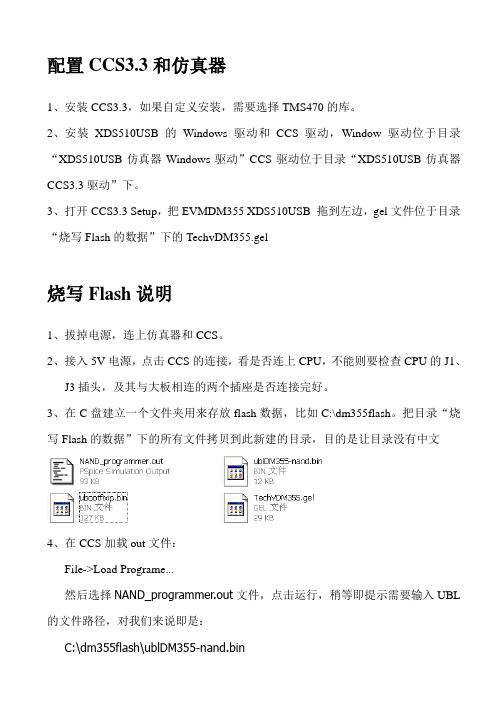
配置CCS3.3和仿真器1、安装CCS3.3,如果自定义安装,需要选择TMS470的库。
2、安装XDS510USB的Windows驱动和CCS驱动,Window驱动位于目录“XDS510USB仿真器Windows驱动”CCS驱动位于目录“XDS510USB仿真器CCS3.3驱动”下。
3、打开CCS3.3 Setup,把EVMDM355 XDS510USB 拖到左边,gel文件位于目录“烧写Flash的数据”下的TechvDM355.gel烧写Flash说明1、拔掉电源,连上仿真器和CCS。
2、接入5V电源,点击CCS的连接,看是否连上CPU,不能则要检查CPU的J1、J3插头,及其与大板相连的两个插座是否连接完好。
3、在C盘建立一个文件夹用来存放flash数据,比如C:\dm355flash。
把目录“烧写Flash的数据”下的所有文件拷贝到此新建的目录,目的是让目录没有中文4、在CCS加载out文件:File->Load Programe...然后选择NAND_programmer.out文件,点击运行,稍等即提示需要输入UBL 的文件路径,对我们来说即是:C:\dm355flash\ublDM355-nand.bin5、稍等,又会提示输入另外一个文件,即是:C:\dm355flash\uboot.bin6、稍等2分钟左右即可烧写完毕,提示nand program complete,如下:Enter the UBOOT File NameD:\DM355Projects\board_utilities\u-boot-1.2.0-dm355_evm_new.binU-Boot: Number of pages: 63U-Boot Descriptor copy starts nowBlockNum: 8NANDWriteBlock done on block 8UBOOT descriptor is successfully programmed ,BlockNum : 8UBOOT programming starts now pages 63, blockNum 9UBOOT programming is completedNAND flash programming is completed7、如果烧写不成功,拔电检查是否焊接良好。
